前面和大家分享过使用ComfyUI原生安装包在本地搭建ComfyUI环境。
今天和大家分享另一种在本地搭建ComfyUI环境的方式:使用秋叶大佬的安装包。
一. 秋叶大佬的安装包安装教程

我们从上图中的网盘地址获取安装包。
下面我们对使用秋叶大佬的安装包如何安装进行一个详细的步骤说明。
【步骤1】下载秋叶大佬的安装包中相关文件到本地,重点下载以下2个文件到本地电脑。目前最新的版本是V1.4.7。
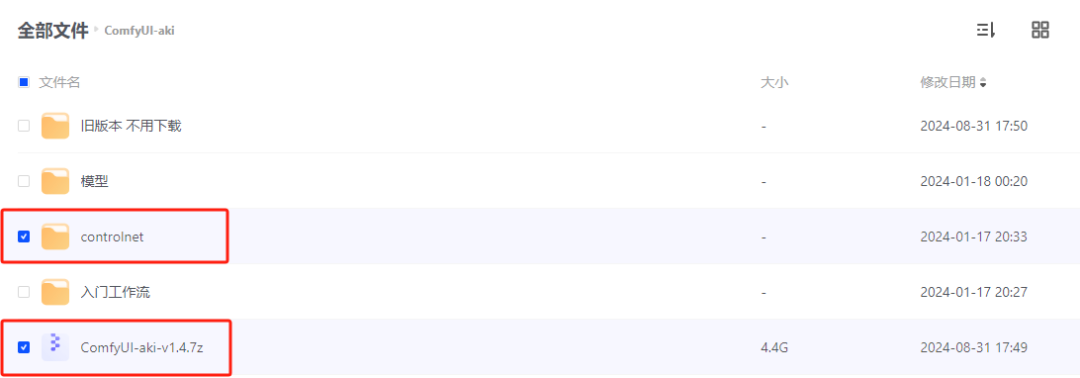
【步骤2】解压ComfyUI-aki-v1.4.7z文件到本地,解压后的文件夹是ComfyUI-aki-v1.4。

【步骤3】模型的下载
常用的模型下载网站:
**国内LiblibAI:**https://www.liblib.art/
**国外C站:**https://civitai.com (需要科学上网)
国外Huggingface: https://huggingface.co/(需要科学上网)
我们将下载的模型放到对应的目录下:
-
大模型:\ComfyUI-aki-v1.4\models\checkpoints
-
loar模型:\ComfyUI-aki-v1.4\models\loras**
** -
VAE模型:\ComfyUI-aki-v1.4\models\vae
-
embeddings:\ComfyUI-aki-v1.4\models\embeddings
-
ControlNet:\ComfyUI-aki-v1.4\models
\controlnet
-
Clip节点:\ComfyUI-aki-v1.4I\models\clip
-
Unet节点:\ComfyUI-aki-v1.4\models\unet
这里我们以最常用的大模型*majicMIX realistic 麦橘写实为例*
LiblibAI:https://www.liblib.art/modelinfo
/bced6d7ec1460ac7b923fc5bc95c4540
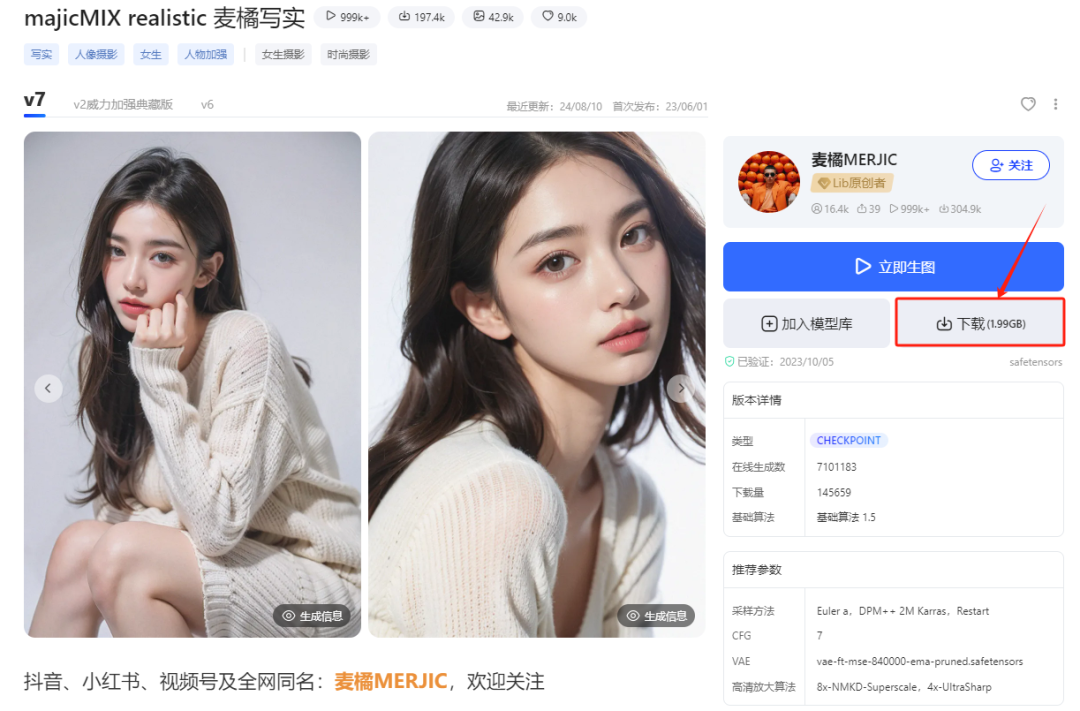
将其下载到本地,放置到\ComfyUI-aki-v1.4\models
\checkpoints目录下。

**【步骤4】**进入ComfyUI-aki-v1.4目录,在该目录下面有一个“AI绘世启动器.exe”的文件,点击即可。
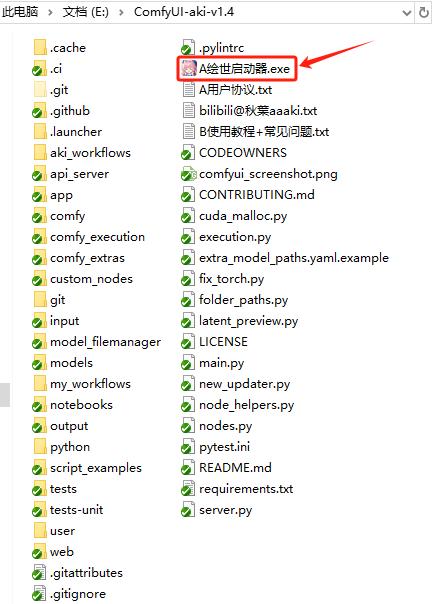
中间会出现启动应用程序进度框,等待安装完成即可,最后会进入“绘世”一键启动界面。
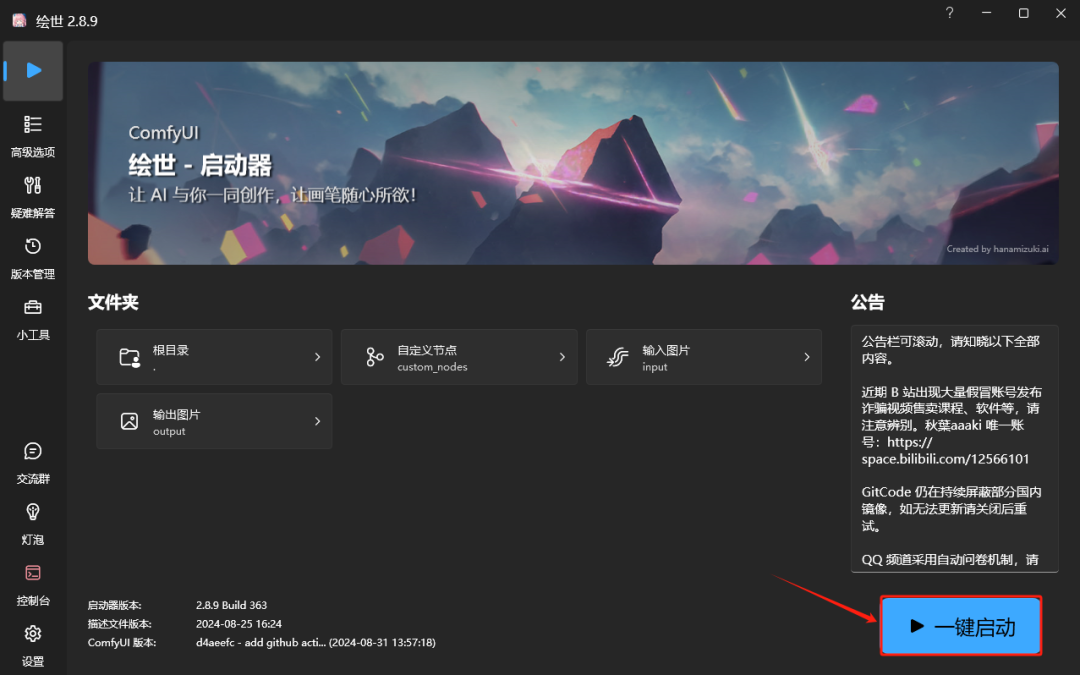
【步骤5】点击上图中“一键启动”按钮,在下面的控制台界面会看到启动的进度,大家耐心等待,直到看到控制台看到ComfyUI地址信息。
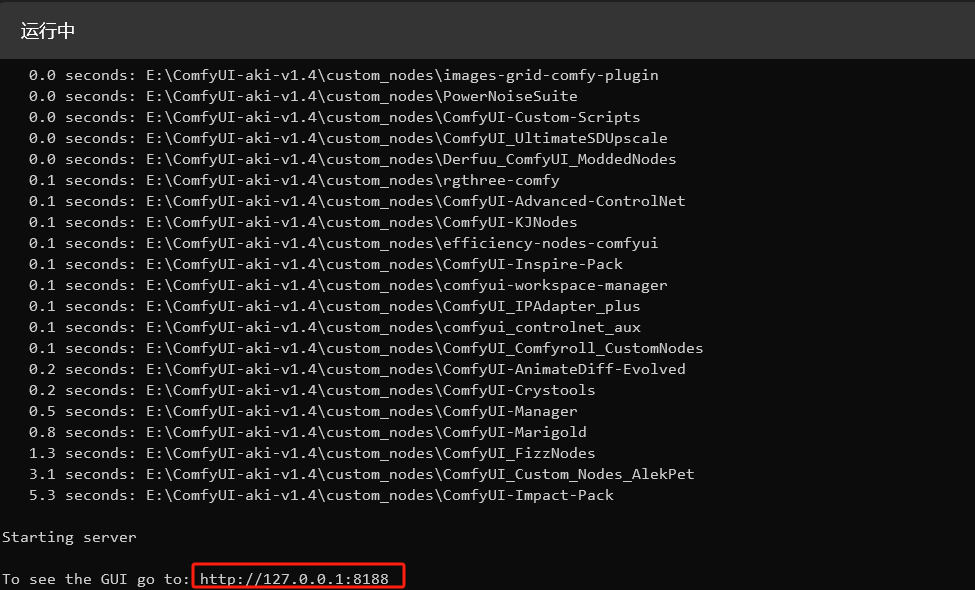
这个时候会自动在浏览器会打开一个ComfyUI的管理界面。如果没有打开的话,直接在浏览器中输入http://127.0.0.1:8188。
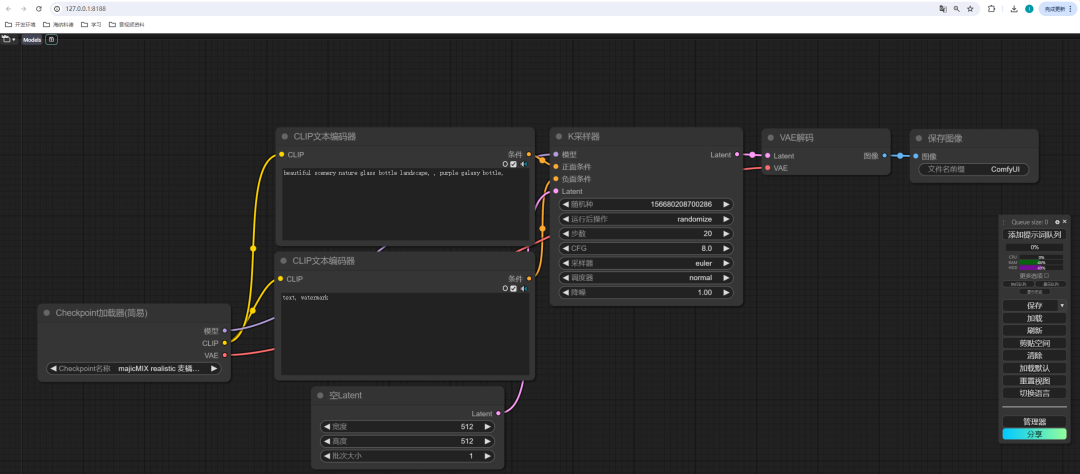
【步骤6】图片的生成
我们输入提示词,调整相关参数设置,点击"Queue Prompt"按钮,就可以生成图片了。
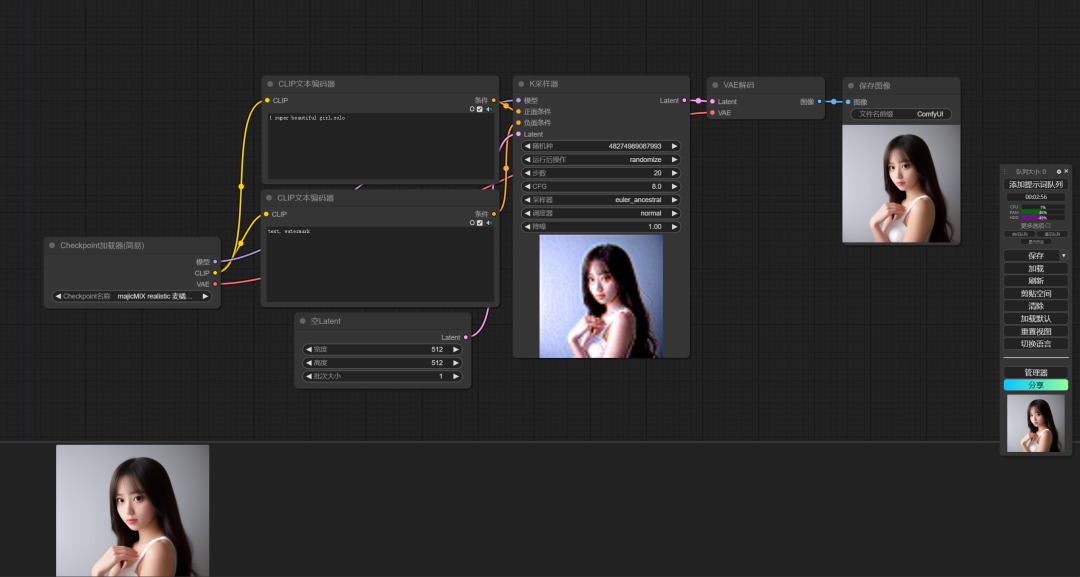
在控制台我们可以看到图片生成的进度信息。

至此,使用秋叶大佬的安装包搭建ComfyUI环境基本完成了。
二. ComfyUI启动报错相关问题说明
【错误1】:AnimateDiff插件

**原因:**AnimateDiff插件是一个用于生成GIF动画的插件,AnimateDiff插件需要的模型没有找到,这个错误对我们使用ComfyUI没有影响,除非需要用到AnimateDiff插件。
**处理方式1:**在网站https://github.com/Kosinkadink/ComfyUI-AnimateDiff-Evolved下载相关模型
将模型(例如:mm_sd_v15_v2)放置在以下位置之一:
- ComfyUI/custom_nodes/ComfyUI-AnimateDiff-Evolved/models
- ComfyUI/models/animatediff_models
将Motion LoRA模型放置在以下位置之一:
- ComfyUI/custom_nodes/ComfyUI-AnimateDiff-Evolved/motion_lora
- ComfyUI/models/animatediff_motion_lora
**处理方式2:**在ComfyUI-aki-v1.4\custom_nodes目录下面,直接将插件ComfyUI-AnimateDiff-Evolved删除掉。
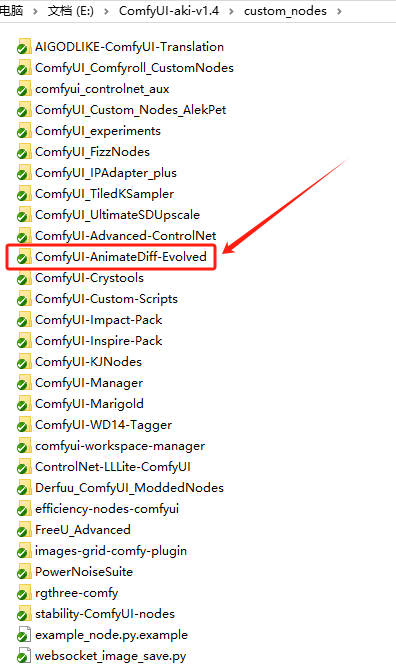
【错误2】:getaddrinfo failed
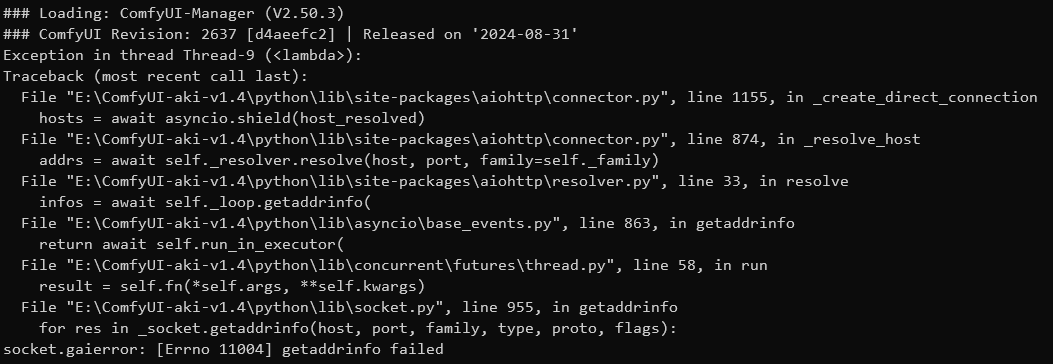
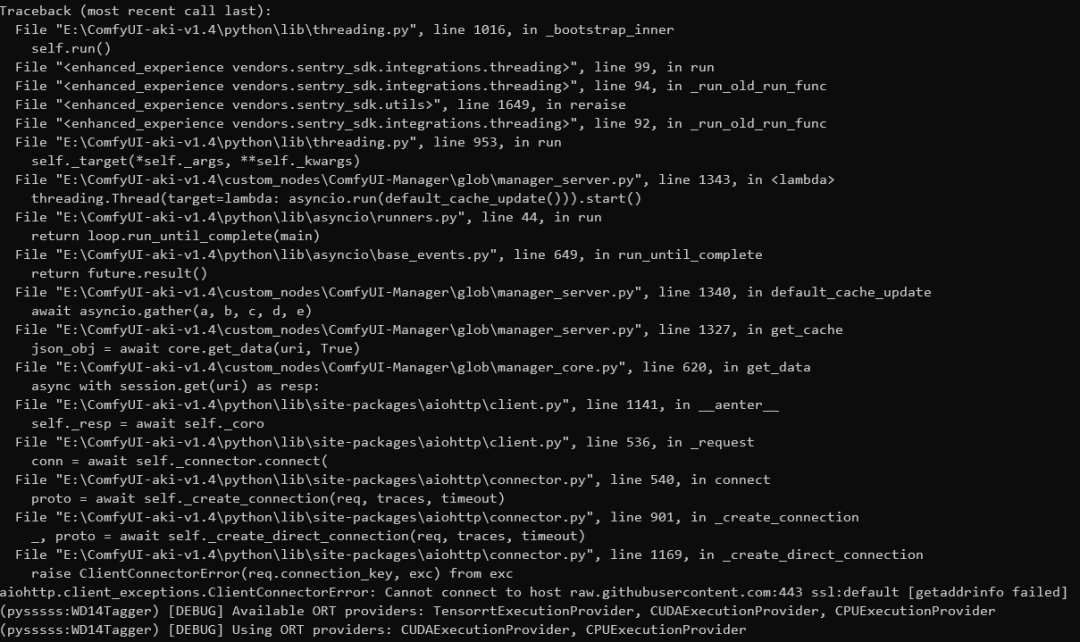
原因:Cannot connect to host raw.githubusercontent.com:443,意思是无法访问地址raw.githubusercontent.com。我们验证一下。
使用cmd命令打开命令控制行。
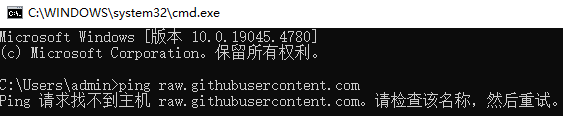
dns域名解析找不到这个主机。
处理方式:
通过下面的链接找到该域名可以使用的ip地址。
https://www.ipaddress.com/website/raw.githubusercontent.com/
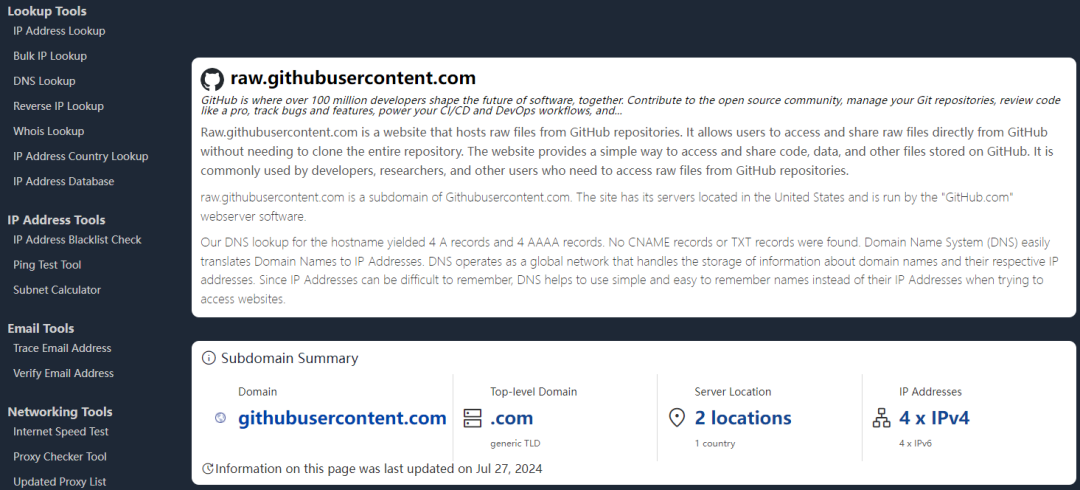
在页面的中间我们可以看到可用的IP地址。
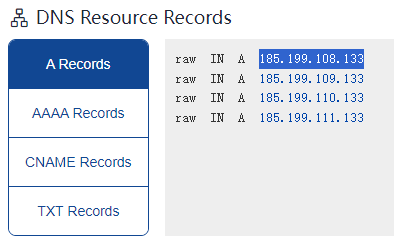
我们验证一下这些IP地址是否可用。这里以185.199.108.133为例。
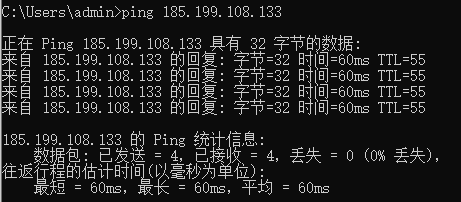
可以访问,下一步我们需要修改本地hosts文件即可。
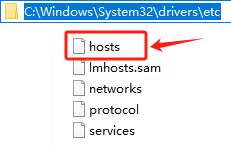
打开该文件,添加一行信息即可。
185.199.108.133 raw.githubusercontent.com
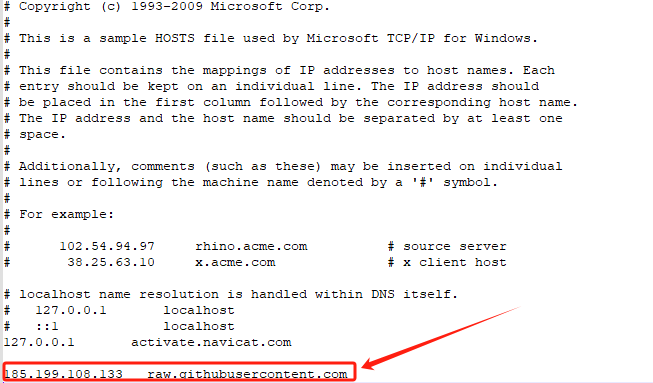
重启ComfyUI,控制台界面就不会报错误了。
关于AI绘画技术储备
学好 AI绘画 不论是就业还是做副业赚钱都不错,但要学会 AI绘画 还是要有一个学习规划。最后大家分享一份全套的 AI绘画 学习资料,给那些想学习 AI绘画 的小伙伴们一点帮助!
对于0基础小白入门:
如果你是零基础小白,想快速入门AI绘画是可以考虑的。
一方面是学习时间相对较短,学习内容更全面更集中。
二方面是可以找到适合自己的学习方案
包括:stable diffusion安装包、stable diffusion0基础入门全套PDF,视频学习教程。带你从零基础系统性的学好AI绘画!
零基础AI绘画学习资源介绍
👉stable diffusion新手0基础入门PDF👈
(全套教程文末领取哈)

👉AI绘画必备工具👈

温馨提示:篇幅有限,已打包文件夹,获取方式在:文末
👉AI绘画基础+速成+进阶使用教程👈
观看零基础学习视频,看视频学习是最快捷也是最有效果的方式,跟着视频中老师的思路,从基础到深入,还是很容易入门的。

温馨提示:篇幅有限,已打包文件夹,获取方式在:文末
👉12000+AI关键词大合集👈

这份完整版的AI绘画全套学习资料已经上传CSDN,朋友们如果需要可以微信扫描下方CSDN官方认证二维码免费领取【保证100%免费】






















 1124
1124

 被折叠的 条评论
为什么被折叠?
被折叠的 条评论
为什么被折叠?








